Acest articol va enumera diverse utilități pentru a efectua repere CPU și teste de stres pe sistemul dvs. În timp ce multe dintre aceste aplicații oferă opțiuni pentru a testa și alte componente hardware, acest articol se va concentra doar pe testele CPU.
HardInfo (numai benchmark)
HardInfo este un utilitar grafic pentru Linux care afișează informații despre diferite componente hardware din computer, cum ar fi procesorul, modulele RAM, senzorii, hard disk-urile și așa mai departe. De asemenea, acceptă exportul unui raport detaliat despre sistemul dvs. în format txt sau html, astfel încât să îl puteți partaja cu prietenii, să-l comparați cu alte sisteme sau să-l utilizați în scopuri de depanare.
Pe lângă afișarea informațiilor generale despre sistemul dvs., HardInfo oferă câteva instrumente de referință pentru a măsura performanța hardware-ului dvs. În ceea ce privește benchmarking-ul procesorului, acesta include cinci metode: CPU Blowfish, CPU CryptoHash, CPU Fibonacci, CPU N-Queens și CPU Zlib.
Pentru a instala HardInfo în Ubuntu, rulați comanda de mai jos:
$ sudo apt instalează hardinfoPentru a rula un benchmark CPU, faceți clic pe orice metodă benchmark în secțiunea „Benchmarks”, așa cum se arată în captura de ecran de mai jos.
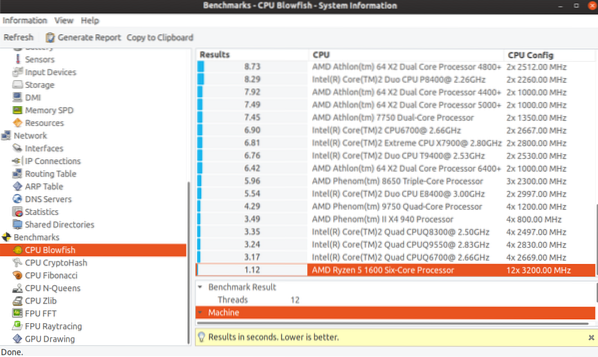
Odată ce benchmark-ul a terminat, HardInfo vă va spune dacă un scor mai mic sau mai mare este mai bun. Afișează, de asemenea, scoruri pentru procesoare realizate de alți furnizori pentru o comparație ușoară.
Sysbench (numai criteriul de referință)
Sysbench, așa cum sugerează și numele, este o aplicație de linie de comandă pentru a rula parametrii de referință pe sistemul dvs. Scris în Lua, Sysbench este destinat în principal pentru a face benchmarking-ul bazelor de date. Cu toate acestea, include opțiuni pentru testarea procesorului, a memoriei și a fluxului de fișiere.
Pentru a instala Sysbench în Ubuntu, rulați comanda de mai jos:
$ sudo apt install sysbenchPentru a porni un benchmark utilizând Sysbench, rulați următoarea comandă:
$ sysbench cpu --threads = 2 runUnde:
- „Cpu” este tipul de test
- „Fire” este numărul de fire create de sysbench pentru a efectua analize comparative multi-thread
Puteți utiliza alte comutatoare din linia de comandă pentru a personaliza comportamentul de referință. Mai multe detalii despre aceste opțiuni pot fi găsite Aici.

Odată ce testul s-a încheiat, puteți utiliza variabila „evenimente pe secundă” pentru a evalua performanța procesorului. Din păcate, spre deosebire de HardInfo, Sysbench nu oferă rezultate de referință ale altor modele de CPU realizate de diverși furnizori de hardware. Dacă aveți mai multe computere, puteți rula testul pe ambele și apoi puteți compara numerele. Mai mare este numărul de evenimente pe secundă, mai bună este performanța procesorului.
Stres (numai test de stres)
Stres este un utilitar simplu de linie de comandă pentru a efectua teste de solicitare a procesorului, memoriei și discului.
Puteți instala stresul în Ubuntu executând următoarea comandă:
$ sudo apt install stressRețineți că Stress nu va rula niciun test de referință pe sistemul dvs., ci va ciocni în mod constant CPU-ul și îl va face să ruleze la 100%. Vă recomandăm să închideți toate aplicațiile care rulează înainte de a efectua un test. Rularea Stress pentru o perioadă mai lungă de timp poate bloca sistemul și poate fi necesar să reporniți greu pentru a recupera sistemul.
Puteți începe testul de stres executând comanda de mai jos, unde „cpu” se referă la numărul de fire utilizate pentru efectuarea testului. Pentru a opri testul oricând, închideți terminalul sau apăsați

Am folosit Stress pe scară largă când am construit un PC nou pentru mine cu un an în urmă. M-a ajutat foarte mult la modificarea vitezei ventilatorului în BIOS pentru o răcire îmbunătățită.
Stress-ng (numai test de stres)
Stres-ng este o implementare actualizată a instrumentului Stress menționat mai sus. Este mult mai avansat și include sute de teste pentru a încărca sistemul dvs.
Puteți instala Stress-ng în Ubuntu executând comanda de mai jos:
$ sudo apt install stress-ngRețineți că avertismentul menționat mai sus se aplică și acestui instrument. Rularea stresului pentru o lungă perioadă de timp poate îngheța sistemul, făcându-l recuperabil numai printr-o repornire dură.
Puteți începe testul de stres-ng executând comanda de mai jos, unde „cpu” se referă la numărul de fire utilizate pentru efectuarea testului. Pentru a opri testul oricând, închideți terminalul sau apăsați
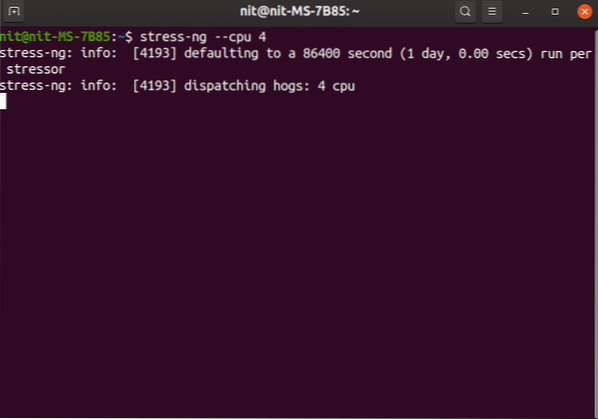
Rularea comenzii de mai sus va rula în jur de 70 de teste CPU secvențial. Cu toate acestea, puteți rula toate aceste teste în paralel executând comanda de mai jos:
$ stress-ng --cpu 4 --allEste posibil să personalizați comanda folosind multe alte comutatoare de linie de comandă, dar explicarea tuturor acestora aici depășește scopul acestui articol. Puteți explora aceste opțiuni de la Aici.
S-tui (numai test de stres)
S-tui este un monitor de resurse CPU care utilizează o interfață grafică bazată pe terminal pentru a afișa date și grafice.
Suportă testarea stresului procesorului utilizând aplicația Stress enumerată mai sus, oferindu-vă în același timp o vedere frumoasă asupra diferiților parametri ai procesorului, cum ar fi frecvența, temperatura și utilizarea.
S-tui poate fi instalat în Ubuntu executând comanda de mai jos:
$ sudo apt install s-tui stressDeoarece este doar un frontend bazat pe terminal pentru aplicația pentru linia de comandă Stress, puteți bloca sistemul în timpul utilizării ridicate.
Rulați următoarea comandă pentru a o lansa. Pentru a opri testul oricând, închideți terminalul sau apăsați

7-Zip (numai benchmark)
7-Zip este un instrument de compresie a fișierelor care poate face niveluri extreme de compresie pe fișiere și le poate stoca într-un format de arhivă de dimensiuni reduse 7z. 7-Zip vine cu o opțiune încorporată pentru a rula parametrii de referință de compresie LZMA pentru măsurarea performanței procesorului.
Pentru a instala 7-Zip în Ubuntu, executați comanda:
$ sudo apt install p7zip-fullPentru a rula un singur punct de referință filetat, utilizați comanda de mai jos:
$ 7z b -mmt1Analiza comparativă multi-thread poate fi executată utilizând următoarea comandă:
7z dolari b
Rezultatele sunt în milioane de instrucțiuni pe secundă (MIPS). Puteți compara aceste rezultate cu alte modele de CPU de la Aici.
Concluzie
Acestea sunt câteva dintre utilitățile gratuite și open source care pot rula benchmark-urile procesorului pe sistemul dvs. În vremurile bune, rularea Flash Player în Firefox era o modalitate excelentă de a-ți testa stresul procesorului. În zilele noastre, însă, toate aplicațiile menționate mai sus fac o treabă destul de bună.
 Phenquestions
Phenquestions


